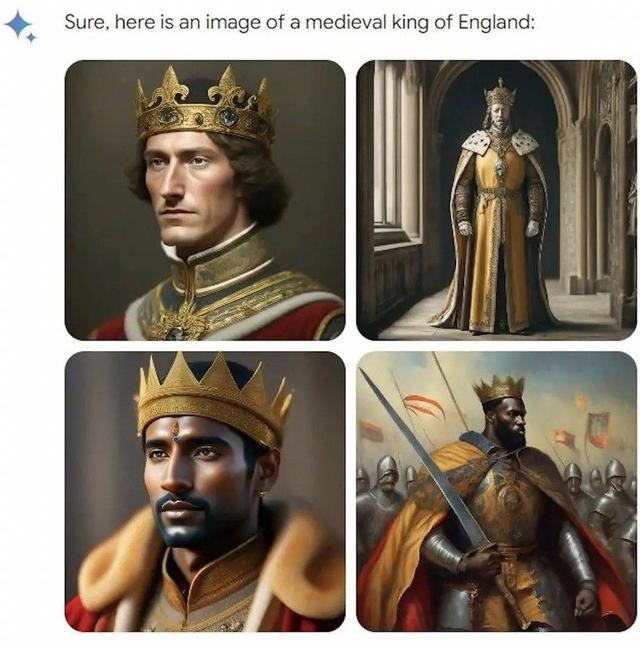色彩范围抠图
色彩范围抠图
它与魔棒工具有些相似,但功能上比魔棒强大一些,控制选项多一些,先来用一张图片介绍
一下这个功能
执行"选择--色彩范围"命令选区预览图:有 2 个选项,选择"选择范围"在预览图时,白色表示被选择的地方,黑色表示没有被选中的,灰色表示被羽化的地方;勾选"图像"预览区会显示彩色图像
选择:选择"取样颜色"之后用吸管在图像上选择颜色
按下但加号的吸管在预览区单击可以加选,同理加好吸管是去除选区,此外在选择下拉列
表还有"红色""黄色"绿色等选项,可以选择特定颜色,还有"高光""中间调""阴影",
指定色调,选择"肤色"可以选择皮肤颜色,选择"溢色"可以选择图像溢出的颜色
选区预览:用来设置预览区的预览方式的,选择"无"表示不再窗口显示,选择"灰度"
可以按照选区在灰度通道中的外观颜色来显示,选择"黑色杂边"可以在选区覆盖一层黑
色,选择"白色杂边"同理,选择"快速蒙版"会在未被选择的区域覆盖一层红色
检测人脸:选择人像和人物皮肤时候可以使用
本地化范围|颜色:控制蒙版中的颜色与取样点的最大和最小距离,勾选后可以拖动参数选择图像
颜色容差:该值越高包含的颜色越广
讲个列子给你们看,我们的目标是将这个拳头完整的抠出来,包括它周边的花边,看起来
难度是不是有点了,其实不难,很简单就可以办图完美的抠出来
我们用 ps 打开这个图片执行色彩范围命令,反复调整参数,直到图像被完全选择如下图,之后单击确定,图片就被选择出来了